# 在 iOS 上使用 OneClick 应用
过去推荐 iOS 上使用 Shadowrocket 应用,但现在又多了一个选择,那就是 OneClick 应用。 因为 Shadowrocket 是收费的,所以如果目前预算有限,那么 OneClick 是一个不错的选择。
OneClick 和其它科学上网客户端一样支持 ss, trojan, vmess 等等协议,可以订阅、扫码、也可以从粘贴板导入节点,但也需要注册一个非大陆的 Appstore id 。
# 下载安装
您可以在以下地址下载并安装OneClick。
# 添加服务器
- 扫码添加
进入App首页,点击右上角的“+”按钮,进入添加服务器界面,点击“扫描二维码”按钮,扫描服务器 (opens new window) 二维码信息完成添加流程。
服务器二维码在网站 (opens new window) -仪表盘-个性化-二维码-获取
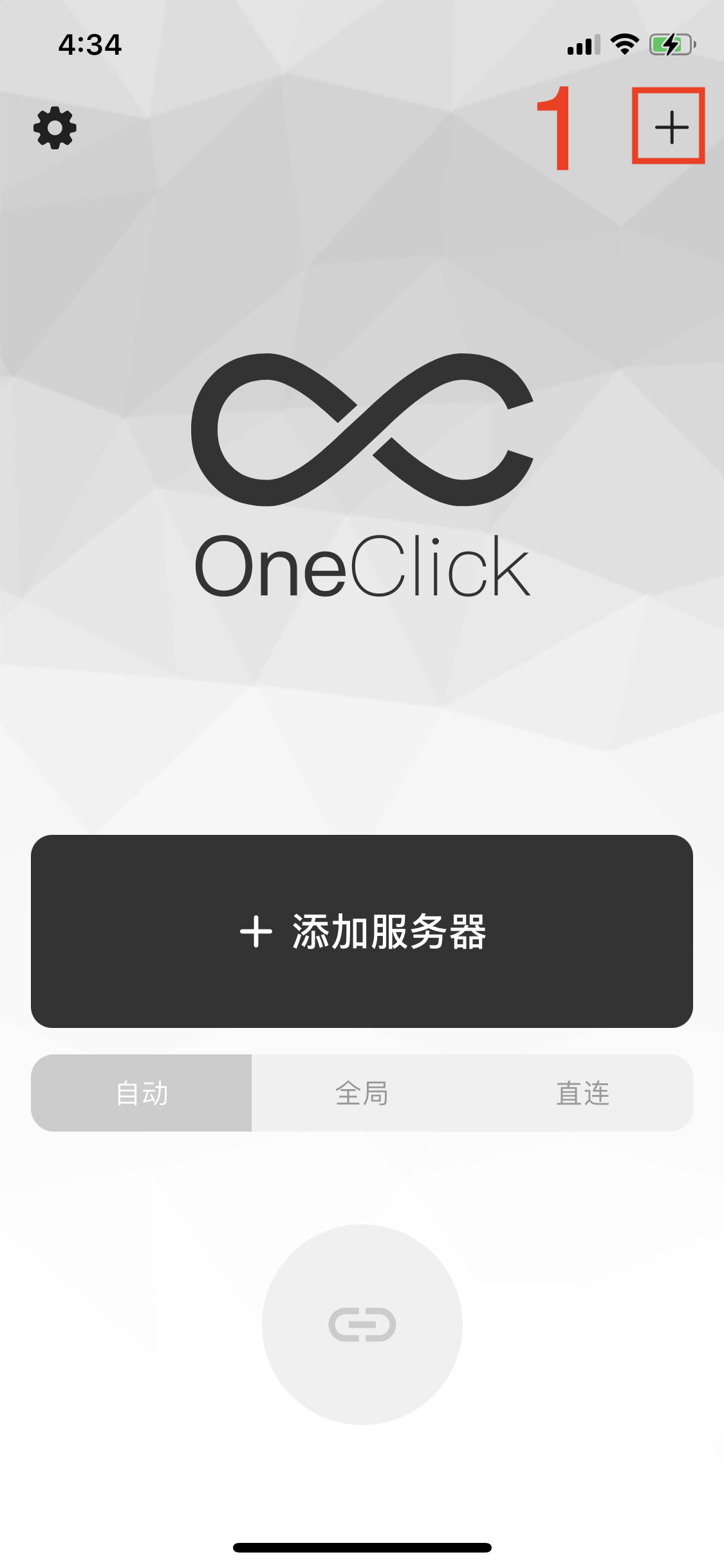
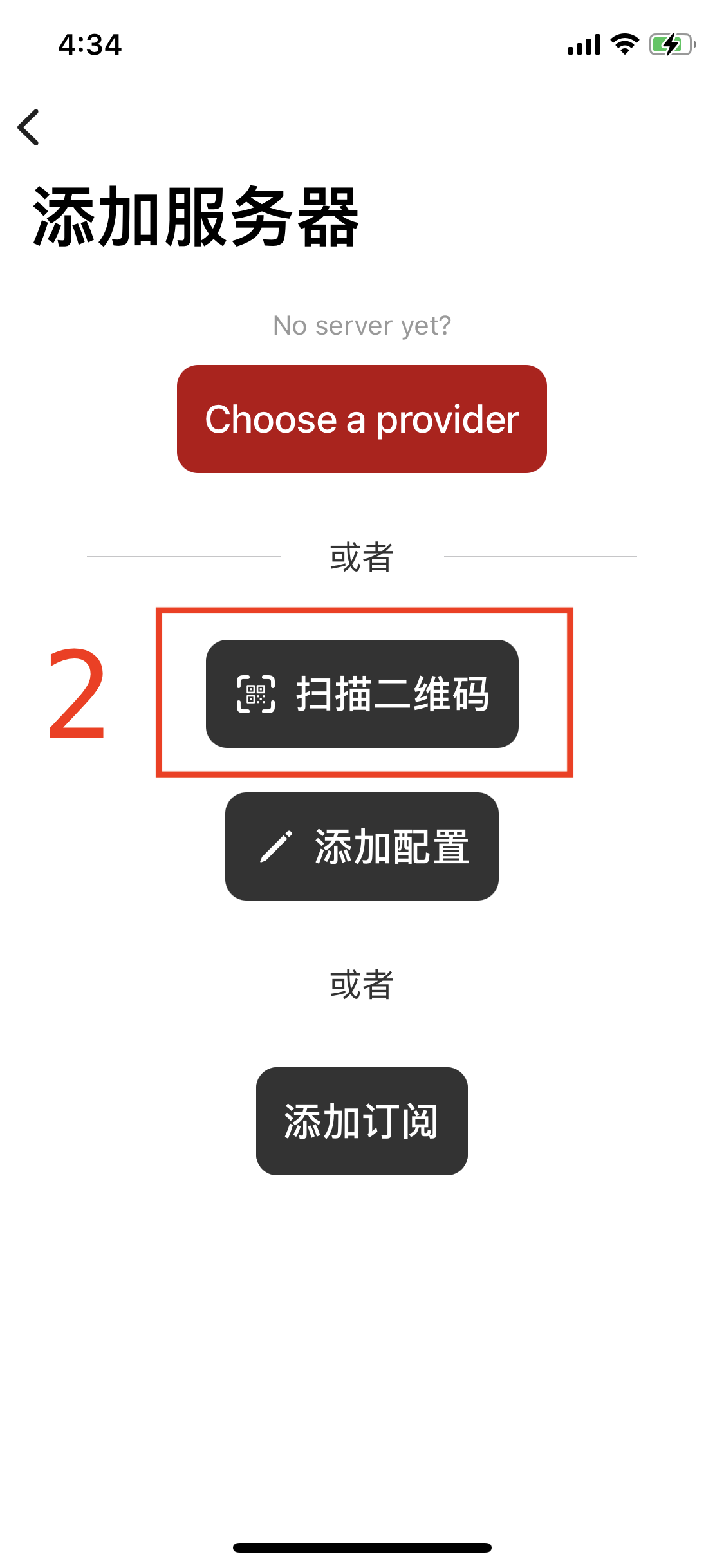
- 通过订阅地址添加
前往网站 (opens new window) -仪表盘-个性化-复制订阅地址。
进入App,点击右上角的“+”按钮,进入添加服务器界面,点击“添加订阅”按钮,把复制好的订阅地址粘贴到地址栏,同时填写备注信息,最后点击右上角的确认按钮完成添加。
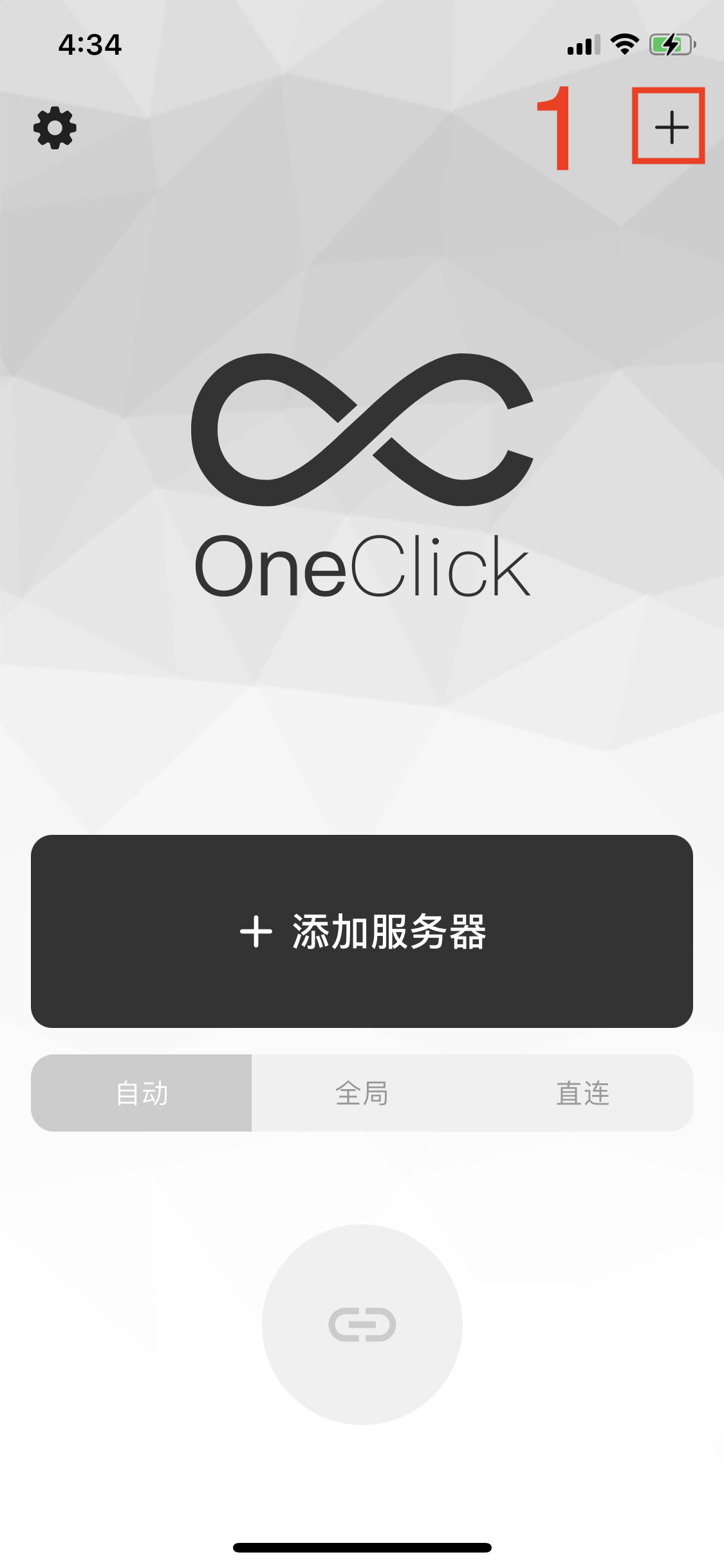
在添加服务器的画面中选择 “添加订阅” 。
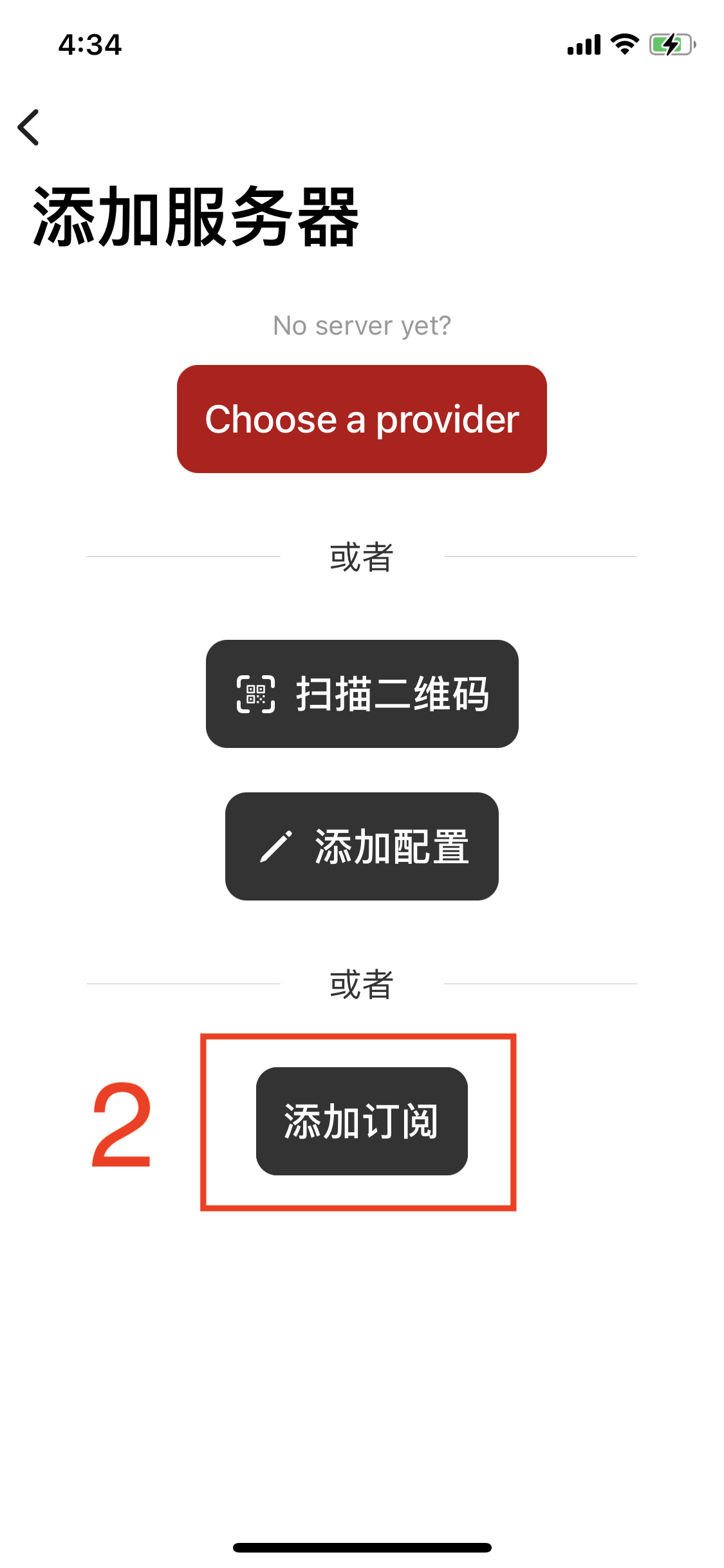
在 “添加订阅” 窗口中,输入订阅名称和订阅链接,点击右上角的对勾 “保存”。
订阅地址可以在网站 (opens new window) -仪表盘-个性化-复制获取。
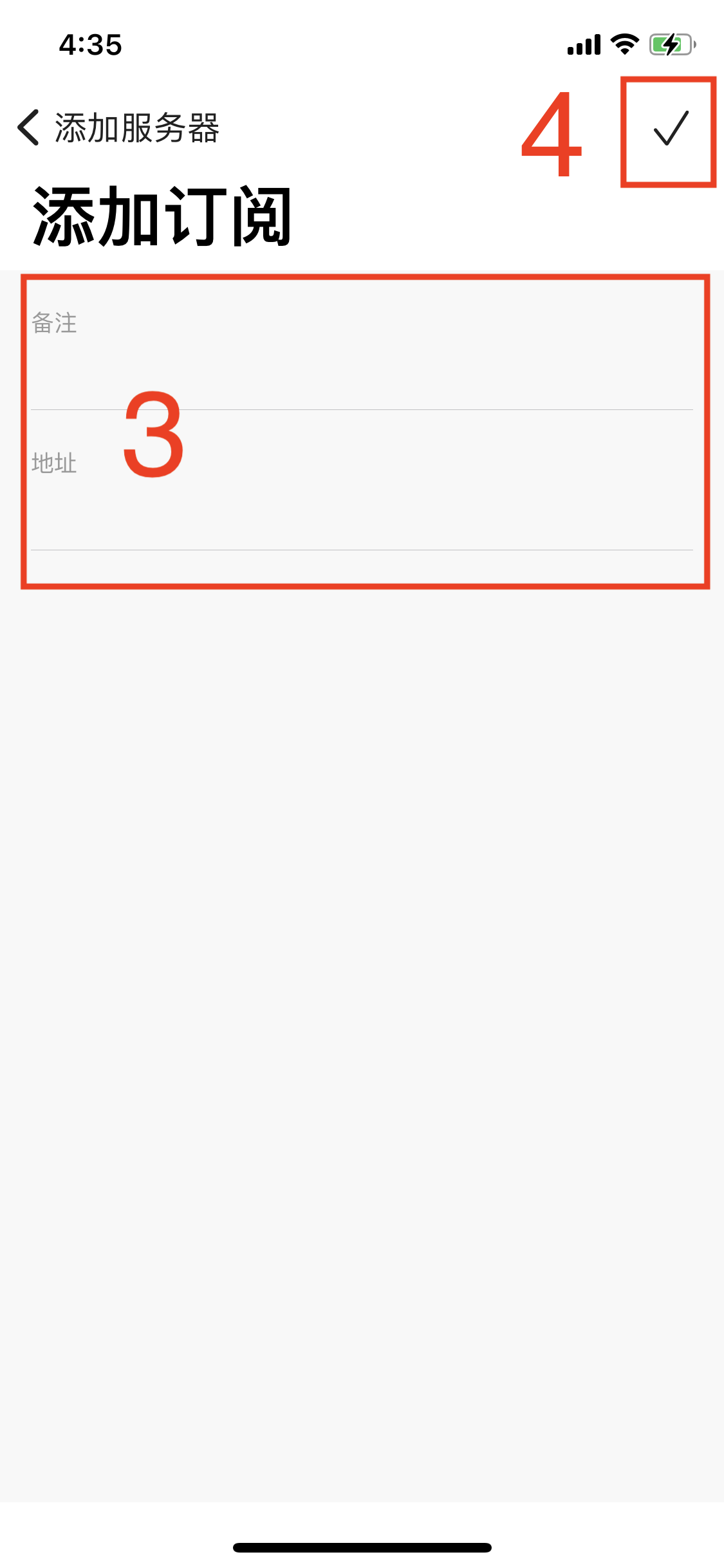
# 选择服务器
进入App首页,点击服务器选择按钮,进入服务器列表界面,选择需要连接的服务器
# 选择代理模式
App提供自动、全局、直连模式,点击选择指定模式。
- 自动模式。自动模式是指境外的网站走代理访问,国内的网站不会通过代理服务器。
- 全局模式。全局模式是指所有网站通过代理访问,包括在国内可以直连的网站。
- 直连模式。是指所有的服务器都不走代理服务器。
# 连接服务器
点击App首页连接按钮,连接服务器。首次启动时会请求 VPN 权限,需要点击确定允许。